三星s7升级后如何删除旧系统文件不卡顿?
三星S7作为一款经典的旗舰机型,其搭载的Android系统在长期使用后可能会因系统更新或应用积累产生卡顿、存储不足等问题,不少用户希望通过升级系统来优化体验,但升级前或升级后常需要删除不必要的文件、应用或系统缓存,以释放空间或提升流畅度,以下是关于三星S7升级过程中删除各类内容的详细操作指南,涵盖不同场景下的删除方法及注意事项。
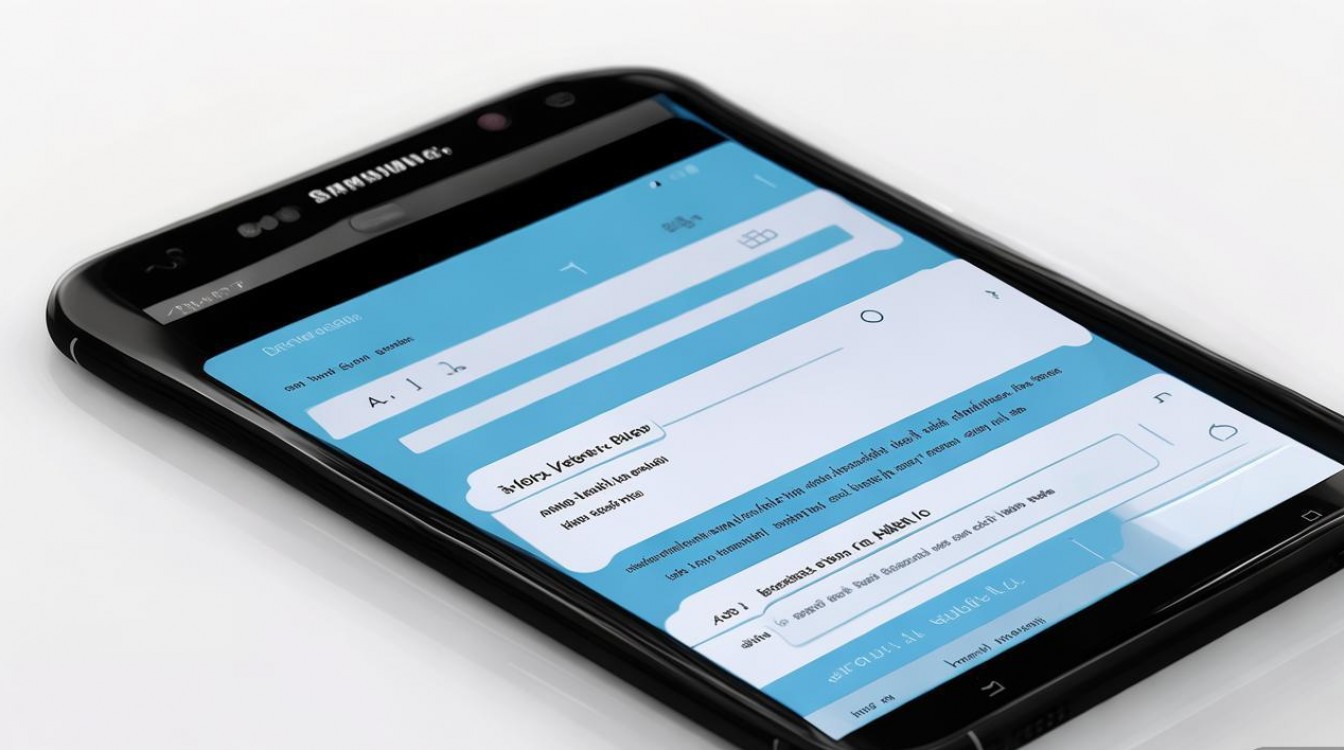
升级前删除:为系统升级腾出空间并提升成功率
在为三星S7升级系统(如官方推送的Android版本更新或手动刷机)前,足够的存储空间是保障升级顺利的前提,手机存储空间不足(通常需要预留至少5-10GB可用空间)可能导致升级中断或失败,此时需针对性删除以下内容:
删除大文件和不常用应用
-
通过“存储空间”管理删除大文件
进入“设置”>“设备维护”>“存储空间”,点击“存储分析”,系统会自动扫描并分类文件(如应用程序、图片、视频、音频、其他文件),在“大文件”或“按类别”中,查看占用空间较大的项目(如高清视频、旧照片、下载文件),勾选后点击“删除”,若发现“视频”类别中存在多个1GB以上的文件,可优先删除重复或无保留价值的视频。
操作提示:对于“已安装应用”,可查看各应用占用空间(包括应用本身数据和缓存),对长期不用的应用(如旧游戏、低频工具)直接卸载,卸载时会提示是否同时删除应用数据,建议勾选以彻底释放空间。 -
使用第三方文件管理器清理
若系统自带存储分析功能不够细致,可下载第三方文件管理器(如ES文件浏览器、Solid Explorer),通过“按类型”或“按大小”排序,快速定位并删除冗余文件,进入“下载”文件夹,删除安装包、文档等临时文件;进入“WhatsApp”或“微信”等社交应用的媒体文件夹,可选择性删除旧图片/视频(注意提前备份重要聊天记录)。
清理系统缓存和数据
-
删除应用缓存
长期使用会导致应用缓存堆积(微信缓存可能达数GB),手动清理可释放空间:进入“设置”>“应用”>“应用管理”,选择具体应用(如微信、抖音),点击“存储”>“清除缓存”,注意:清除缓存不会删除应用数据,但部分应用(如游戏)清除后可能需重新登录。
批量清理缓存:部分三星系统(如基于Android 6.0/7.0的S7)支持“设备维护”>“存储空间”>“清除缓存”,可一键清理所有应用缓存,但需谨慎操作,避免影响应用运行稳定性。 -
卸载预装应用(需root权限)
三星S7预装的部分应用(如运营商定制软件、低频系统工具)占用空间且无法直接卸载,若手机已root,可通过“应用管理”强制卸载,或使用“Root Explorer”等工具删除应用安装包(位于/system/app目录)。风险提示:root可能导致失去官方保修,且误删系统应用可能引发系统故障,非专业人士不建议尝试。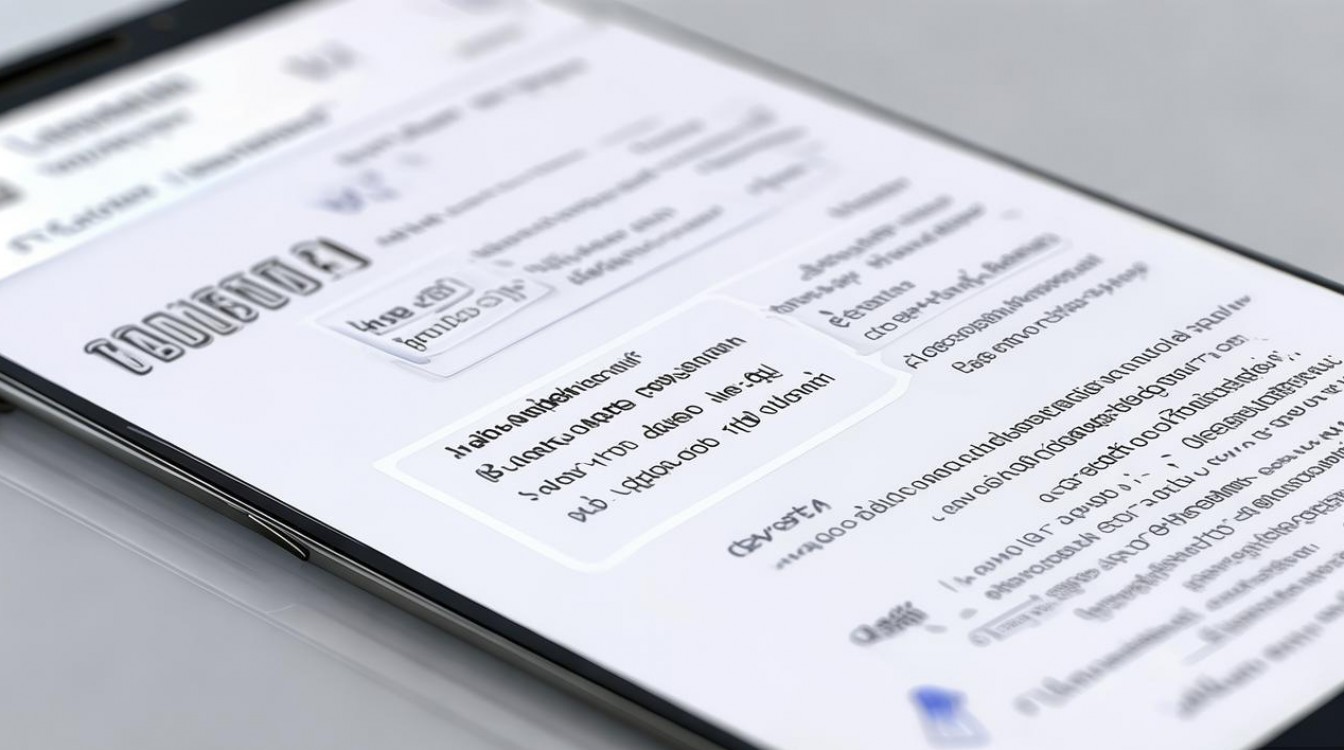
备份并删除媒体文件
-
照片/视频备份与删除
使用三星云、Google相册或第三方工具(如百度网盘)将照片、视频备份至云端,备份后进入“相册”应用,选择已备份的文件删除本地副本,对于“已删除”文件夹,及时清空以避免二次占用。
示例:若手机中有500张照片(约2GB),备份后删除本地,可释放大量空间。 -
音乐、文档等文件整理
将音乐文件转移至电脑或云端存储(如Samsung Flow、网易云音乐“本地歌曲上传”功能),删除重复或低音质文件;文档类文件(PDF、Word)可通过“Samsung Notes”或“Google文档”云端同步后删除本地版本。
升级后删除:优化新系统体验
系统升级后,新版本可能自带部分预装应用,或因数据迁移产生冗余文件,此时需进一步清理以保持流畅:
管理升级后的预装应用
- 禁用非必要预装应用
三星官方升级(如Android 7.0 Nougat)可能新增预装应用(如Samsung+、Samsung Health),无法直接卸载但可禁用:进入“设置”>“应用”>“应用管理”,选择目标应用,点击“停用”,禁用后应用图标消失且不再运行后台,不占用资源。
注意:禁用系统关键应用(如“电话”“设置”)可能导致功能异常,需谨慎选择。
清理升级产生的缓存和残留文件
-
清除系统分区缓存(恢复模式操作)
升级后系统缓存可能残留旧版本数据,影响流畅度,关机状态下,长按“音量+”+“Home键”+“电源键”进入恢复模式(不同S7型号组合键可能略有差异),选择“Wipe cache partition”(清除缓存分区),无需清除数据(选择“Wipe data/factory reset”会删除所有数据),操作完成后重启手机,可提升系统响应速度。 -
检查残留文件
升级后可能存在旧版本安装包或临时文件,通过“文件管理器”进入“Android”>“data”>“com.android.packageinstaller”等目录,删除残留的.apk文件;或进入“下载”文件夹,清理升级时保存的安装包。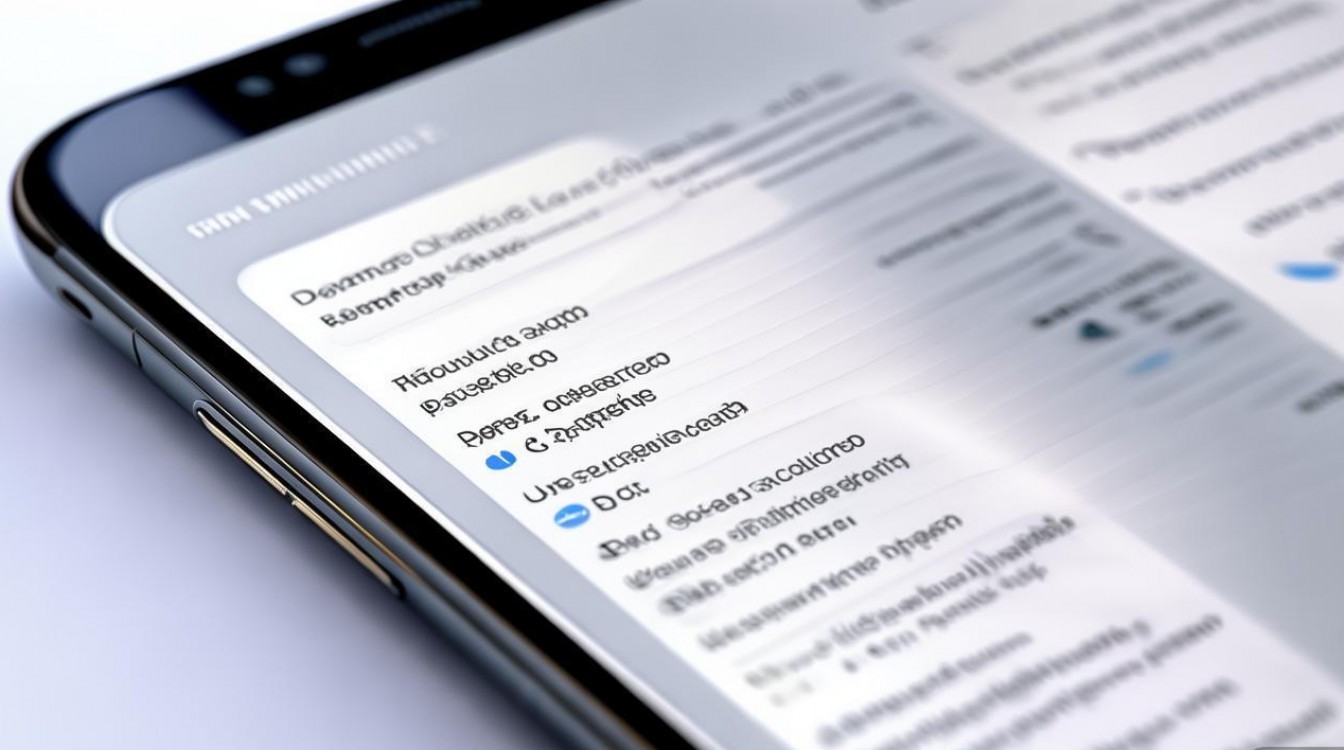
更新或卸载不兼容应用
- 应用兼容性处理
部分旧应用可能因系统升级不兼容,出现闪退、卡顿问题,进入“Google Play商店”>“我的应用”,点击“更新”按钮,将所有应用升级至适配新版本的版本;若应用已停止更新且无法使用,直接卸载。
注意事项与风险规避
- 数据备份优先:删除操作前,务必通过“Samsung Smart Switch”“Google云端备份”或电脑备份联系人、短信、重要文件,避免误删导致数据丢失。
- 谨慎删除系统文件:非root用户不要手动删除
/system目录下的文件,root后删除系统应用可能导致系统崩溃。 - 区分“清除缓存”与“清除数据”:前者仅清理临时文件,后者会删除应用所有数据(如微信聊天记录),操作时需确认。
- 监控存储空间:定期通过“设置”>“存储空间”查看空间占用,避免因存储不足影响系统运行。
相关问答FAQs
Q1:升级三星S7系统时提示“存储空间不足”,但手机显示仍有3GB可用空间,怎么办?
A:升级过程所需空间不仅是可用空间,还需预留临时缓存区域,建议先清理应用缓存(进入“设置”>“设备维护”>“存储空间”>“清除缓存”),并删除大文件(如视频、旧应用),确保可用空间提升至5GB以上,若仍提示不足,可尝试通过电脑连接手机,使用“三星智能切换”软件清理存储,或升级时关闭后台应用(长按Home键结束多任务)。
Q2:升级系统后,发现部分旧应用数据丢失(如游戏进度),如何恢复?
A:若升级前已通过“Google云端备份”备份数据,升级后进入“设置”>“系统”>“备份”,选择“从备份恢复”,勾选应用数据即可还原,若未备份,可尝试通过应用内置的云存档功能(如《王者荣耀》的“微信账号绑定”或“游客账号转正”),或联系游戏客服寻求帮助,未来建议定期开启“自动备份”功能,避免类似问题。
版权声明:本文由环云手机汇 - 聚焦全球新机与行业动态!发布,如需转载请注明出处。












 冀ICP备2021017634号-5
冀ICP备2021017634号-5
 冀公网安备13062802000102号
冀公网安备13062802000102号